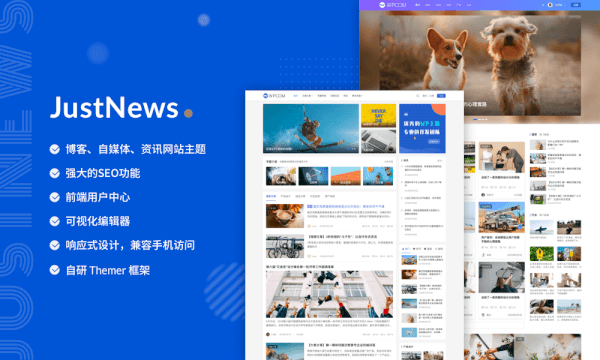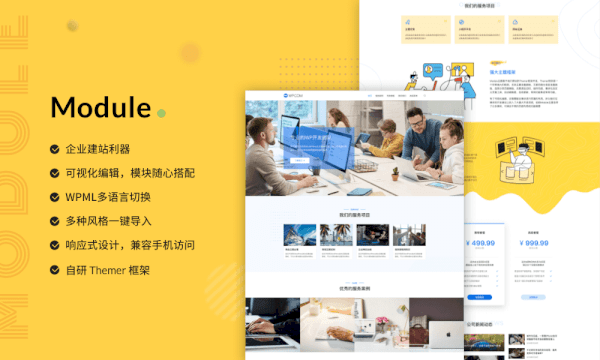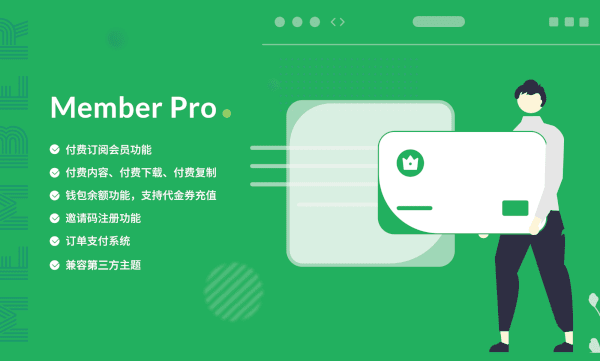WPCOM原创WordPress主题支持在线一键更新功能,如果有新版本更新,可以直接在后台更新,不需要再次下载上传主题。这里介绍下具体的更新方法和一些常见的问题。
系统更新推送
主题的在线更新功能是基于wordpress自带的更新功能底层接口开发的,如果主题有更新的话,是可以直接和wordpress官方主题库的主题一样的收到更新推送,如图:
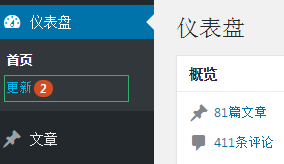
你只需要点击进入更新页面,选择需要更新的主题即可完成主题的更新。
手动检查更新
由于wordpress系统的更新功能是定期检查版本,所以有可能主题已经有更新了而后台并未收到提示,这个时候你可以进入主题设置>主题信息,点击检查更新链接,如果检查到新版本,会有如下提示:
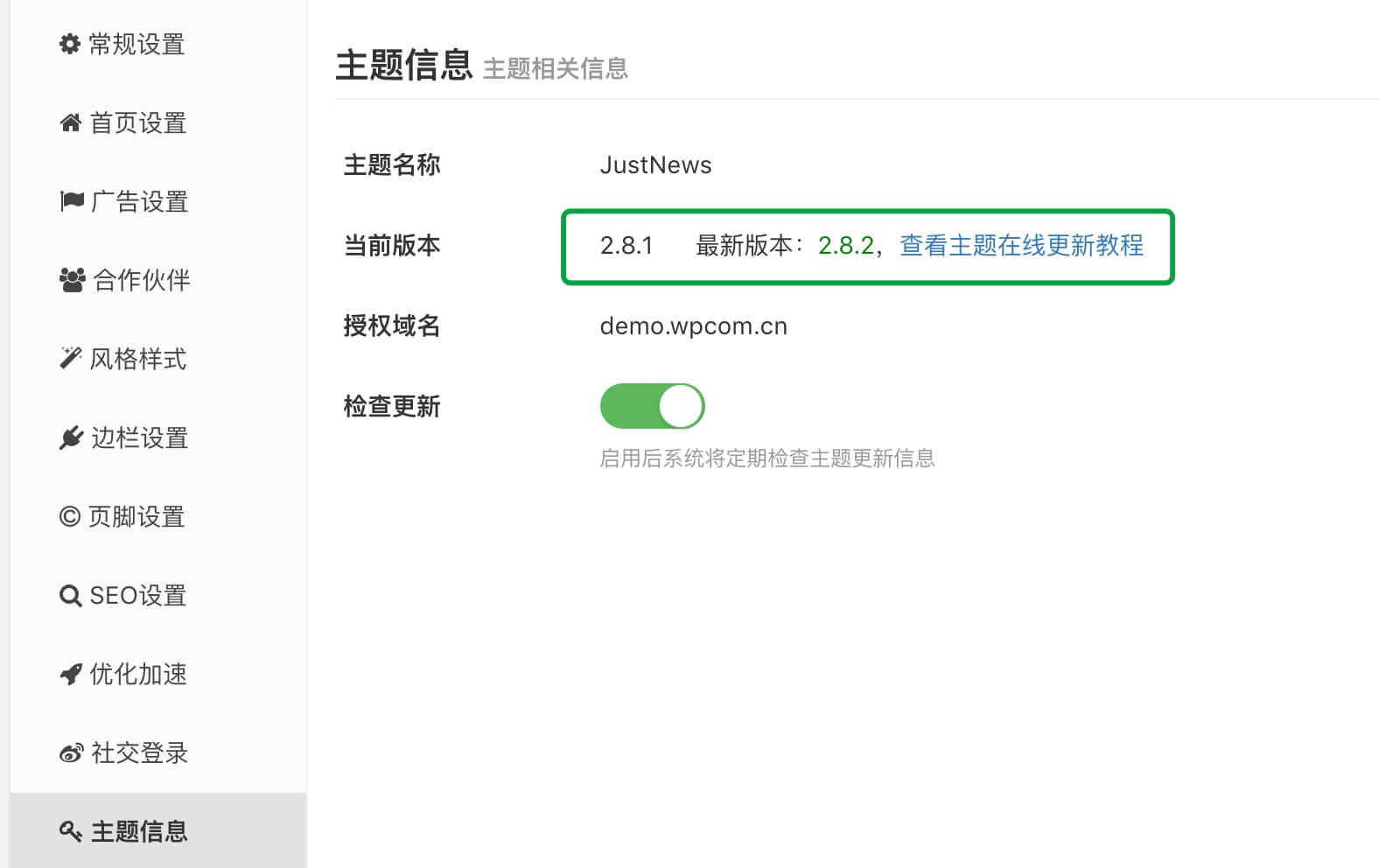
然后进入后台外观>主题页面,点击现在更新即可完成主题更新。

常见问题
1. 如何知道主题有没有更新呢?
可以通过我们的网站产品详情页更新记录和版本信息查看,更直接的方法就是进入后台主题设置>主题信息里面检查更新。
2. 为什么有更新,后台却没有更新提示?
WordPress是定期检查更新情况的,并不是实时的,所以可能会有一定的延迟,可以进入后台仪表盘>更新页面,点击再次检查;或者进入后台主题设置>主题信息里面检查更新。检查可能会有一定的延迟,如果依然没有建议可以多试几次。
3. 为什么一直检查不到更新?
如果一直检查不到更新,则很可能是由于网络问题,无法在线进行更新,那么只能通过下载最新版本主题手动上传安装了。手动上传更新的方法和新安装主题类似,进入后台外观>主题,点击安装主题,然后上传下载的主题文件,上传完成后会提示该主题已安装,点击使用上传的版本替换当前版本即可完成更新。
4. 可以不更新主题吗?
可以的。如果不希望更新主题,可以到主题设置>主题信息里面关掉检查更新的选项即可。
关于在线更新的更多介绍请参考:https://www.wpcom.cn/news/9.html